Apple 设备,尤其是 iPhone,在引入有效的安全和隐私功能方面有着良好的记录。Apple 继续在用户隐私和安全方面加倍努力——无论是在 Safari 上防止跨站点跟踪还是设置紧急 SOS。随着 iOS 16 更新,一项名为 Safety Check 的新功能到来,让 iPhone 用户受益。
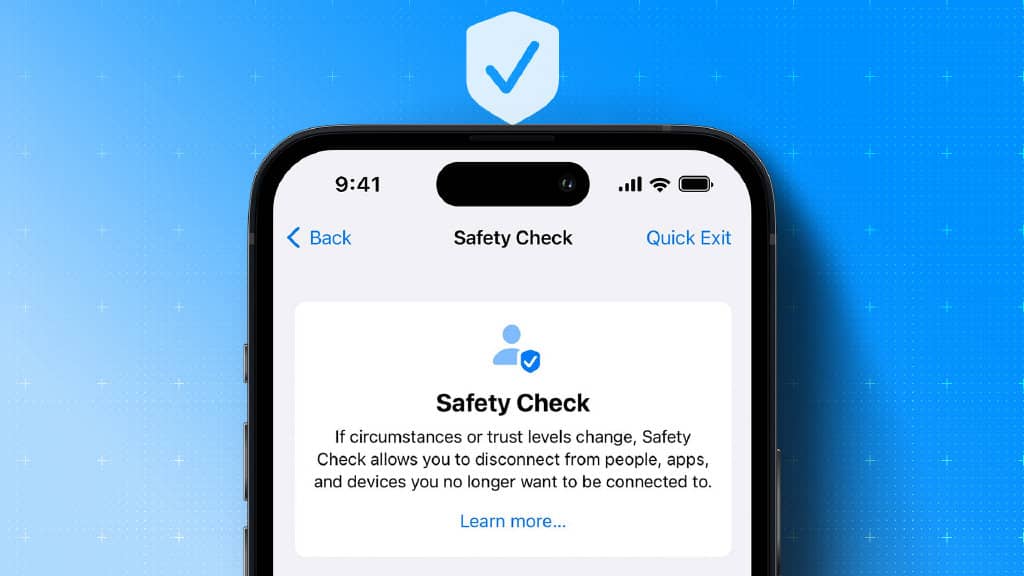
通过 Safety Check,您可以控制与使用您 Apple ID 的朋友和家人共享的数据。这篇文章将解释如何在 iPhone 上使用 Safety Check,以及它如何领先于保护您的隐私。
在本文中,我们使用了运行 iOS 16 公测版的 iPhone。从 9 月 12 日起,安全检查将随 iOS 16 更新一起提供给符合条件的 iPhone。
什么是安全检查
安全检查是 Apple 详尽的个人安全用户指南的一部分。它使您能够控制所有权限、应用程序访问和数据,如位置共享和联系人的 iCloud 数据。如果您不幸以虐待关系告终,而您的伴侣正在使用您的 Apple ID,您可以通过撤销对您信息的所有访问权限来保护您的隐私。此功能很有用,尤其是对于家庭暴力的受害者。Safety Check 就像一个终止开关,只需轻按一下即可重置所有 iPhone 的隐私权限,从而为您省去审查单独的应用程序权限和访问联系人的麻烦。
如何在 IPHONE 上访问安全检查
安全检查包括两个功能——紧急重置和管理共享和访问。让我们首先向您展示如何在 iPhone 上访问安全检查。仅当您的 iPhone 至少运行 iOS 16 时才继续。
第 1 步: 打开 iPhone 上的“设置”应用。
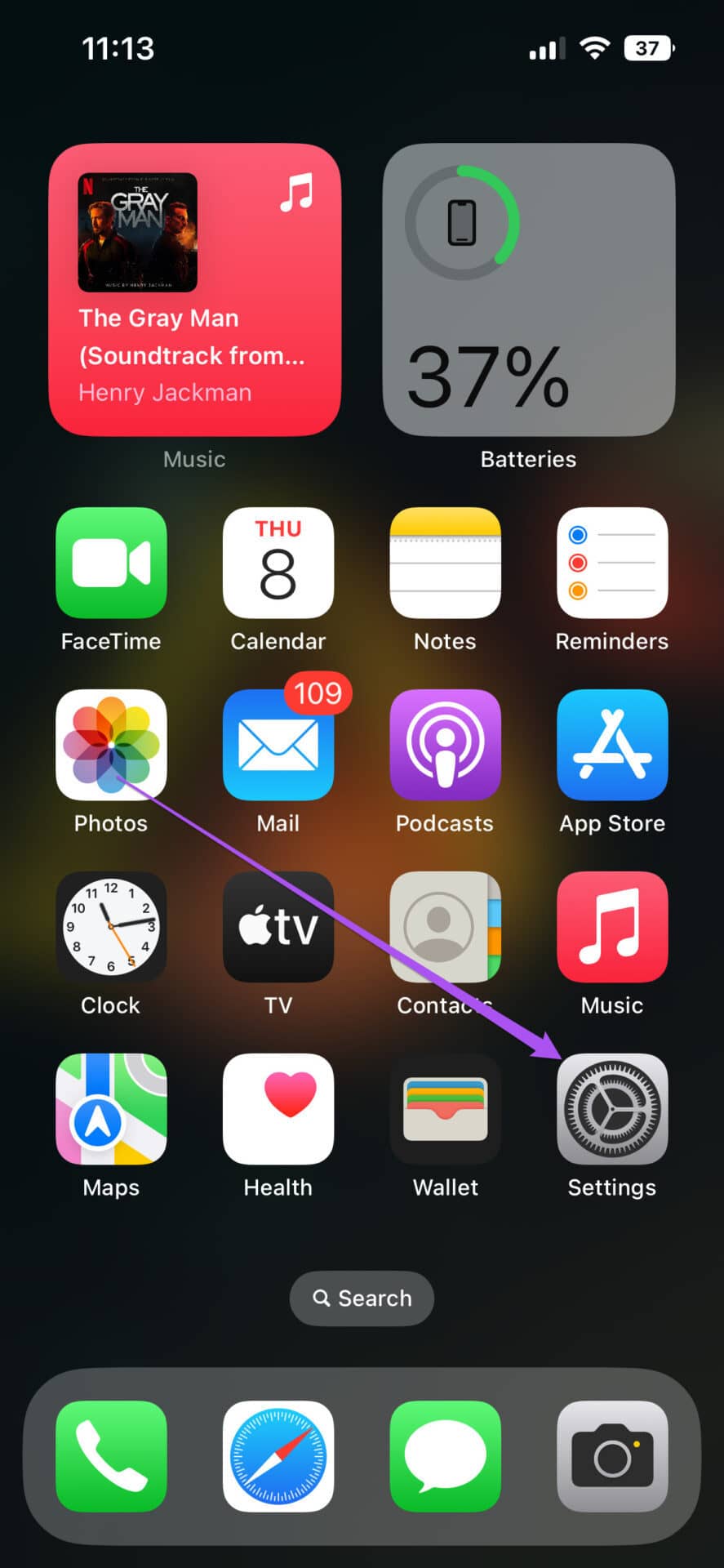
第 2 步: 向下滚动并从选项列表中选择隐私和安全。
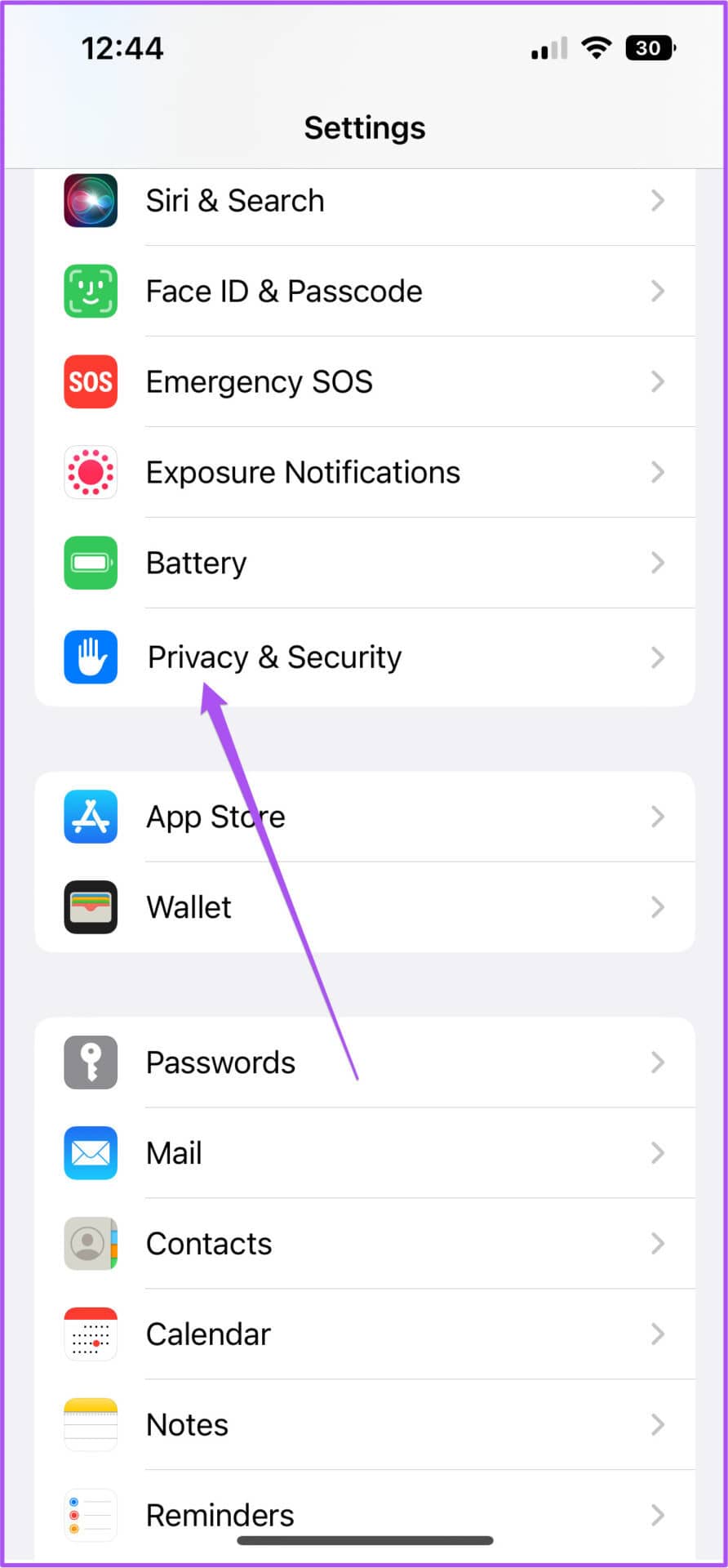
第 3 步: 向下滚动并点击安全检查。
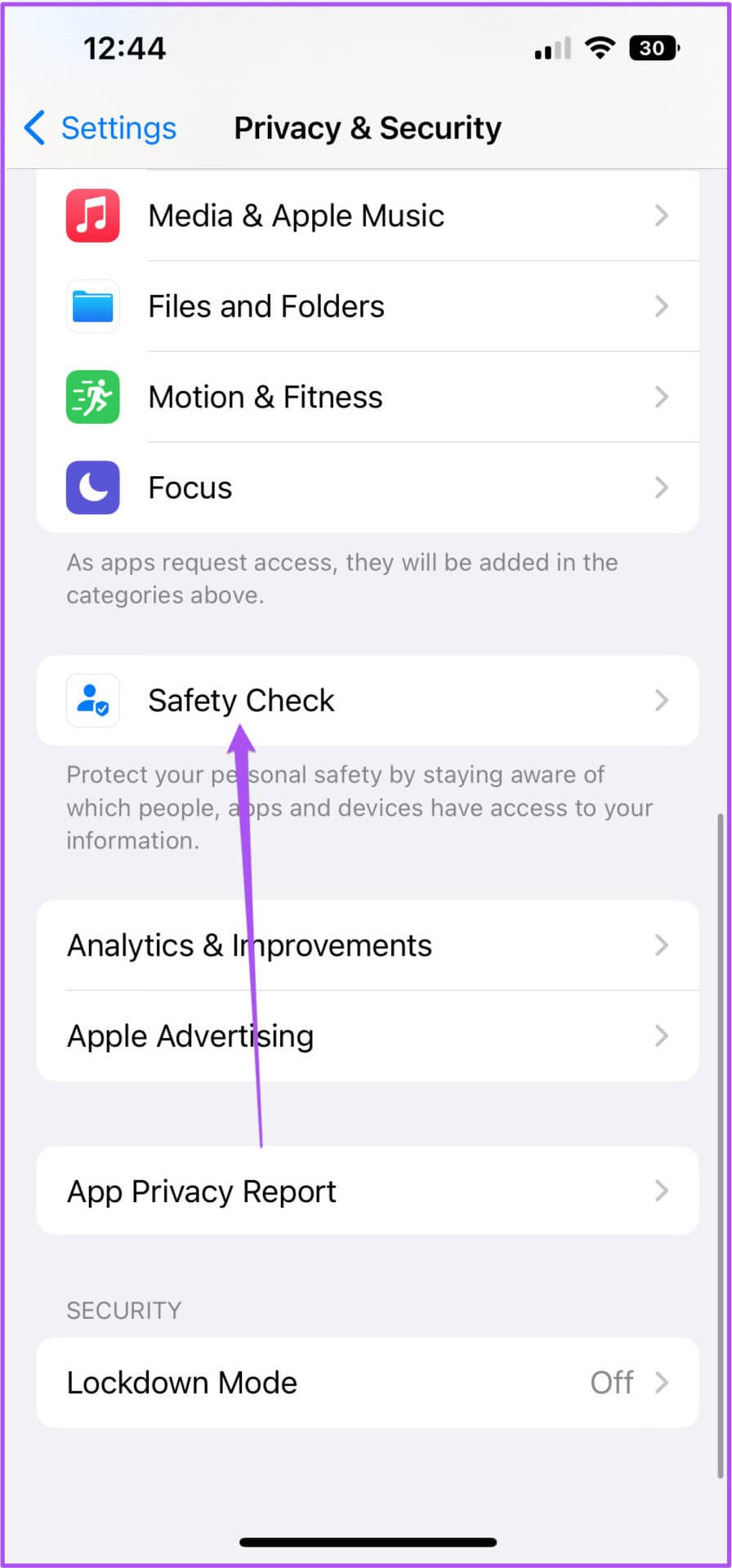
请注意,您始终可以点击右上角的“快速退出”选项来停止安全检查过程。
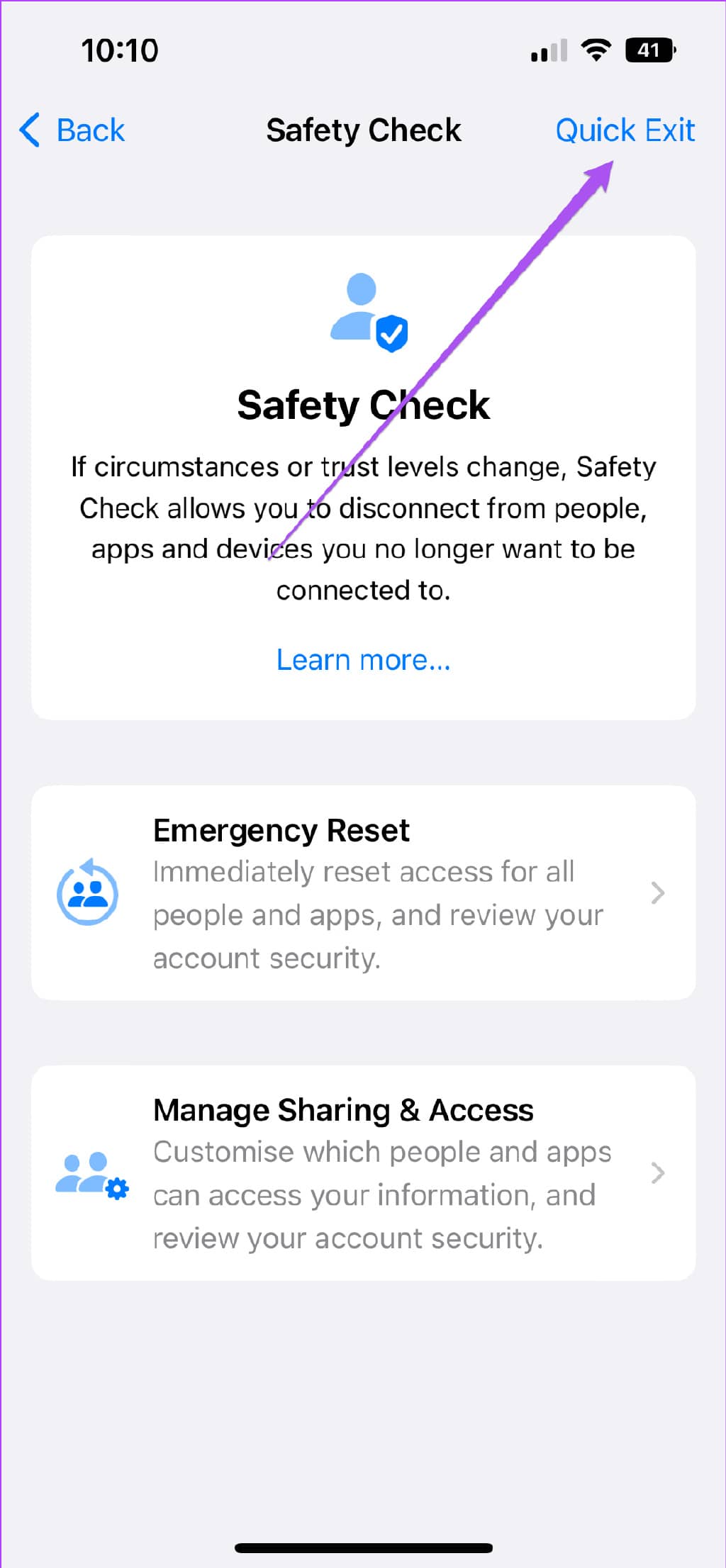
如何使用紧急复位
有时您会与家人或朋友共享专辑、音乐、位置和其他服务。过了一会儿,很自然地忘记了它,没有撤销任何权限。这就是紧急重置发挥作用的地方。它可以让您查看和撤销联系人的所有应用程序权限。此选项还允许您更改 Apple 帐户密码和设置紧急联系人。让我们向您展示使用此功能的分步过程。
第 1 步: 打开 iPhone 上的“设置”应用。
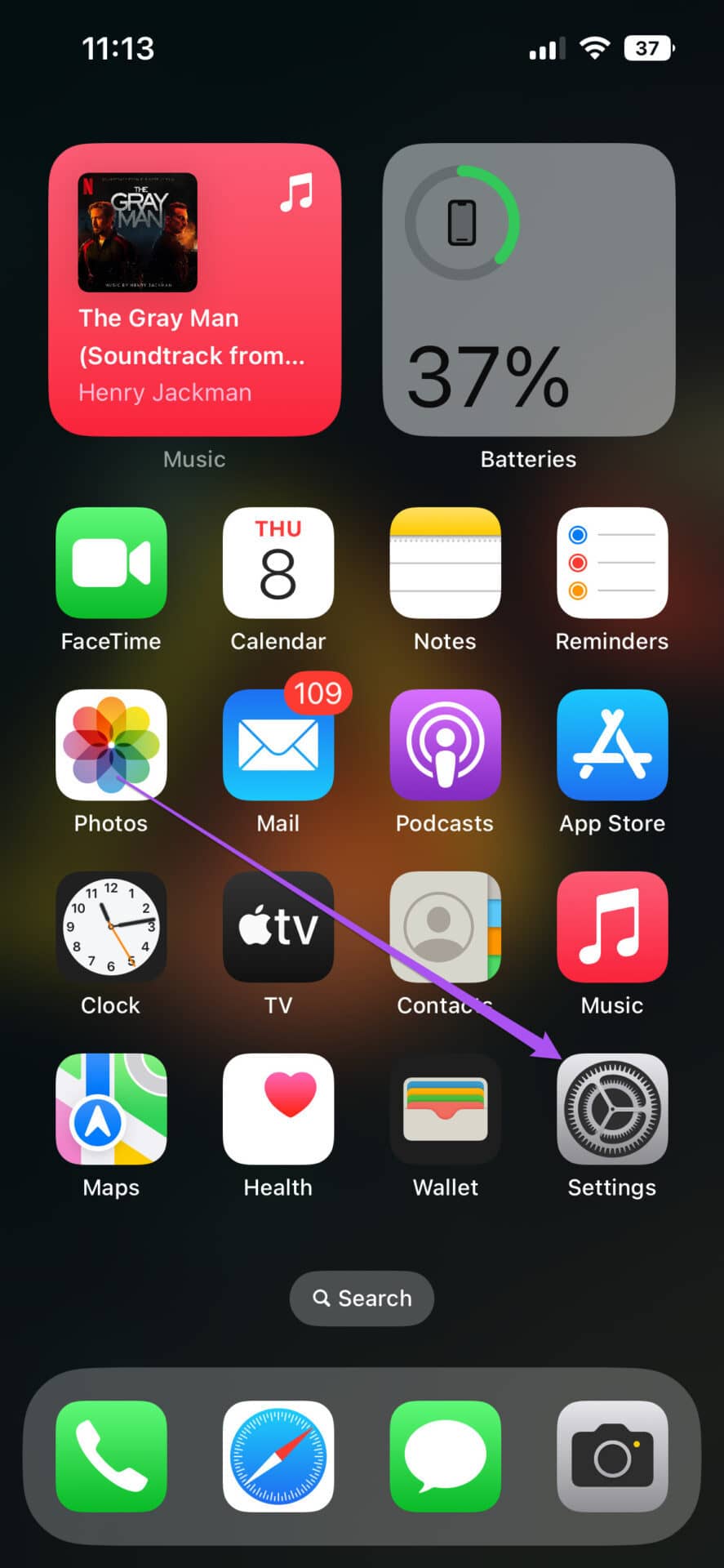
第 2 步: 转到隐私和安全。
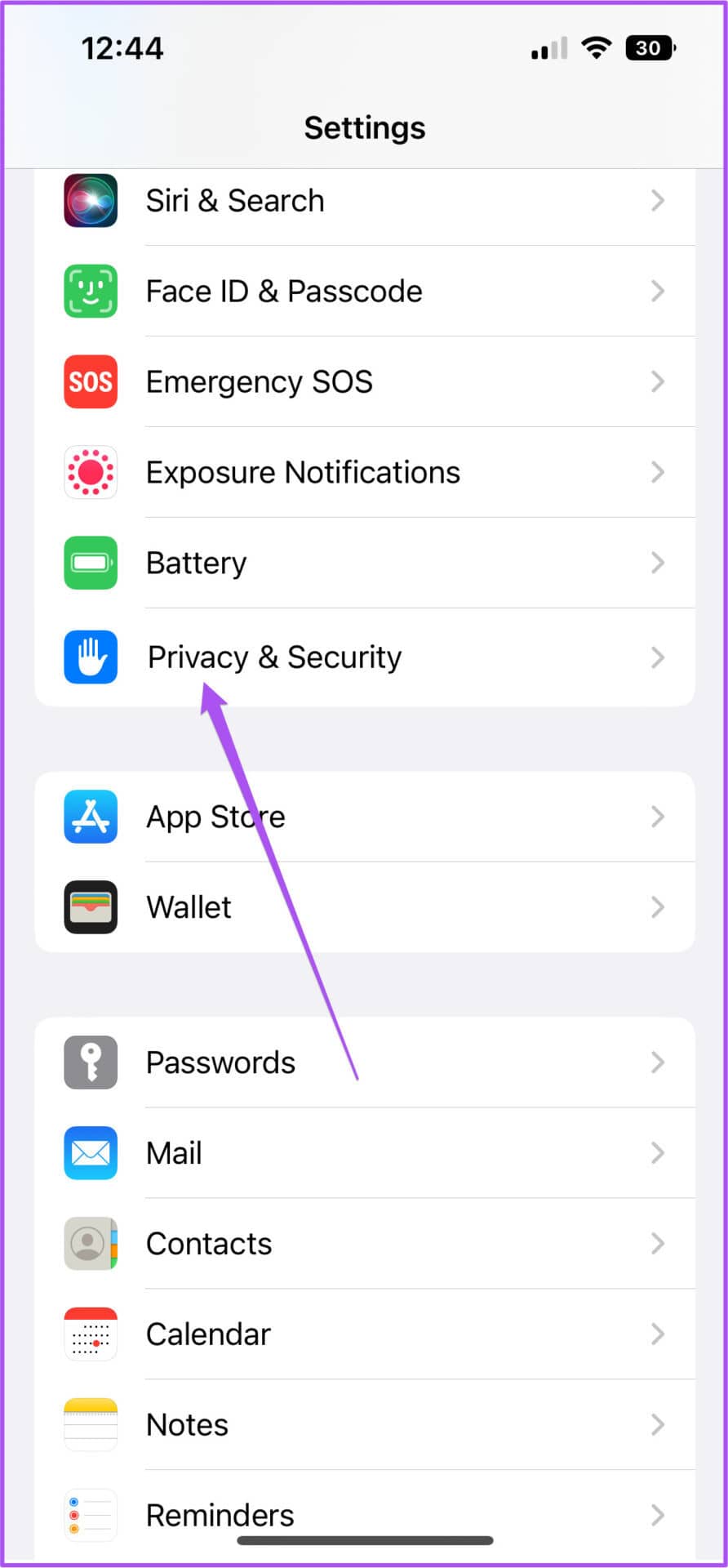
第 3 步: 向下滚动并点击安全检查。
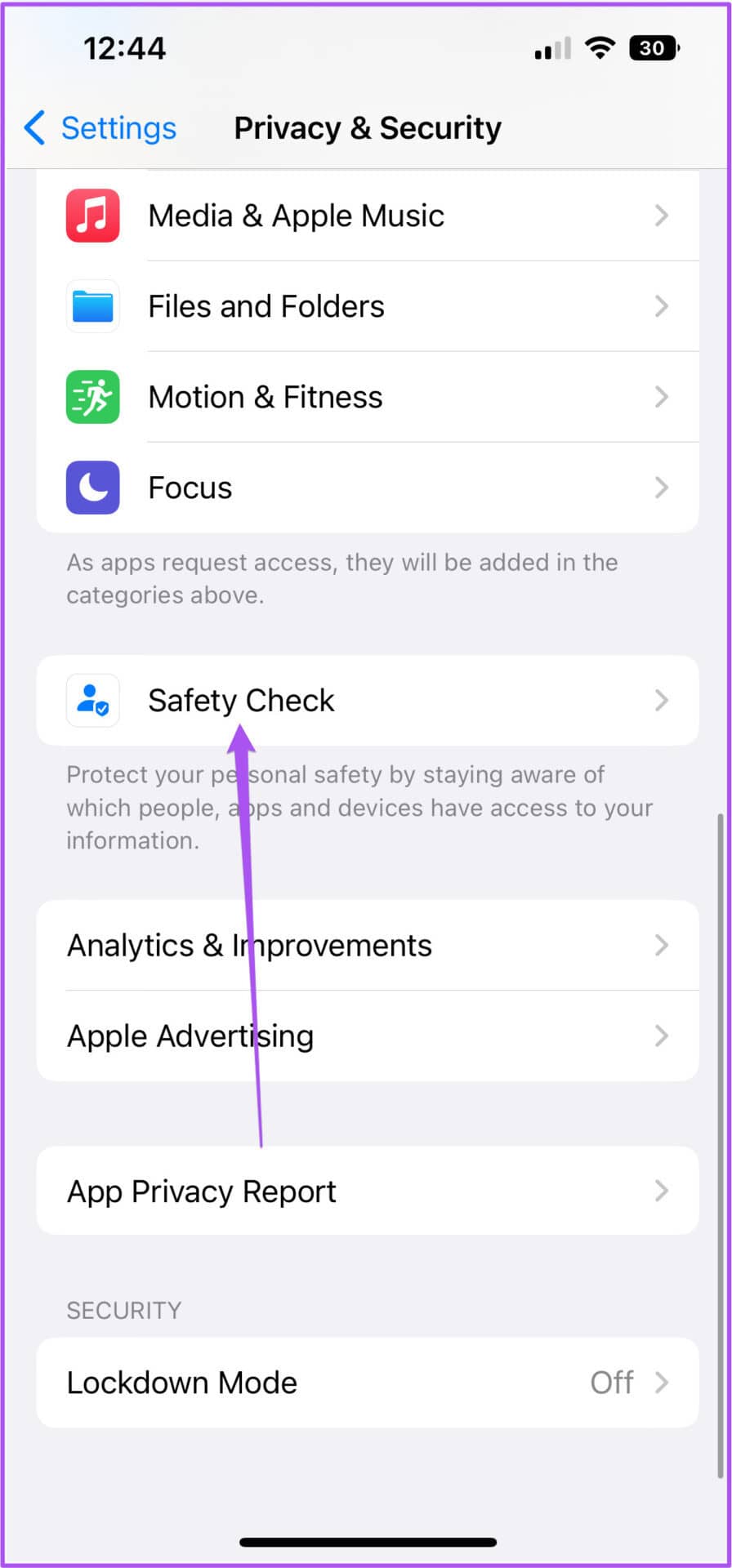
第 4 步: 点击紧急重置。
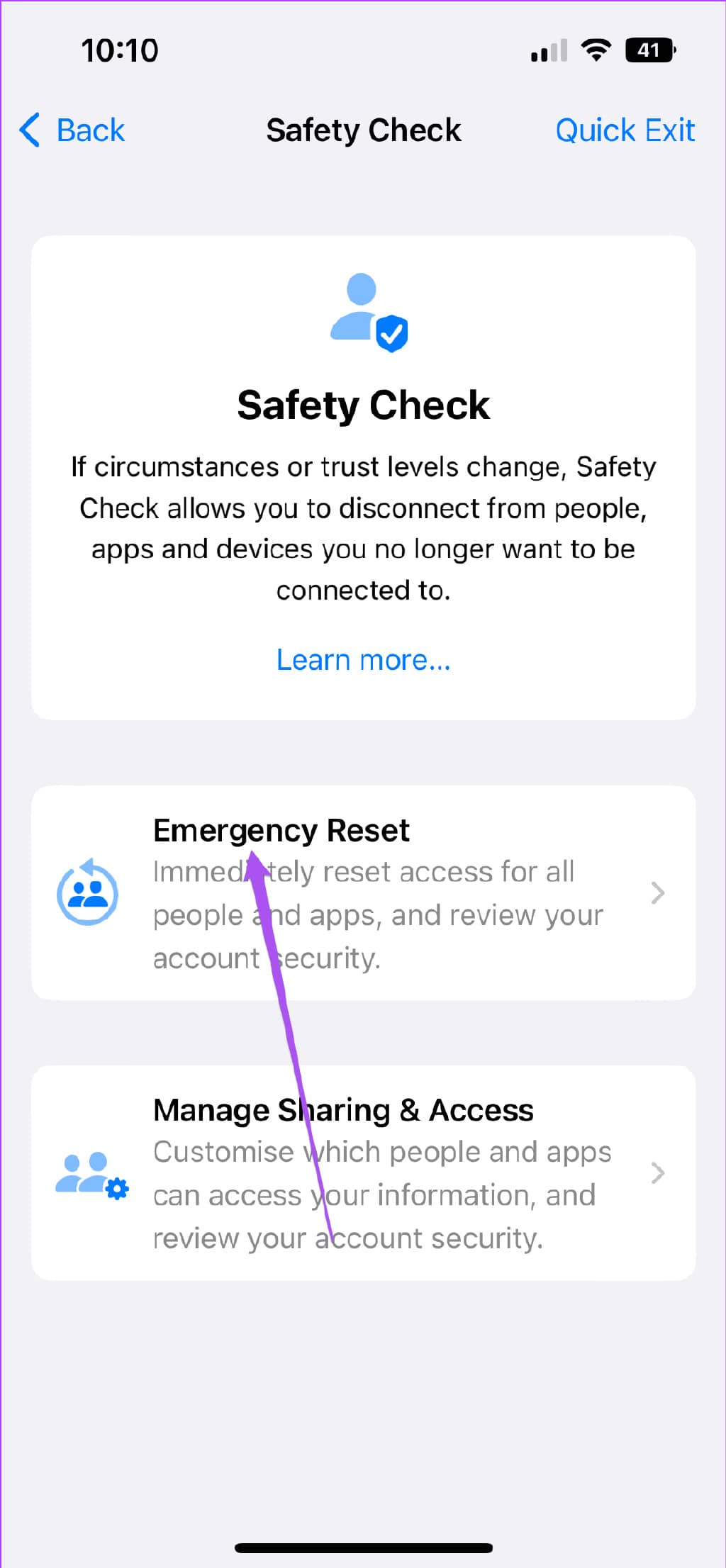
第 5 步: 出现启动画面后,点击底部的“开始紧急重置”。
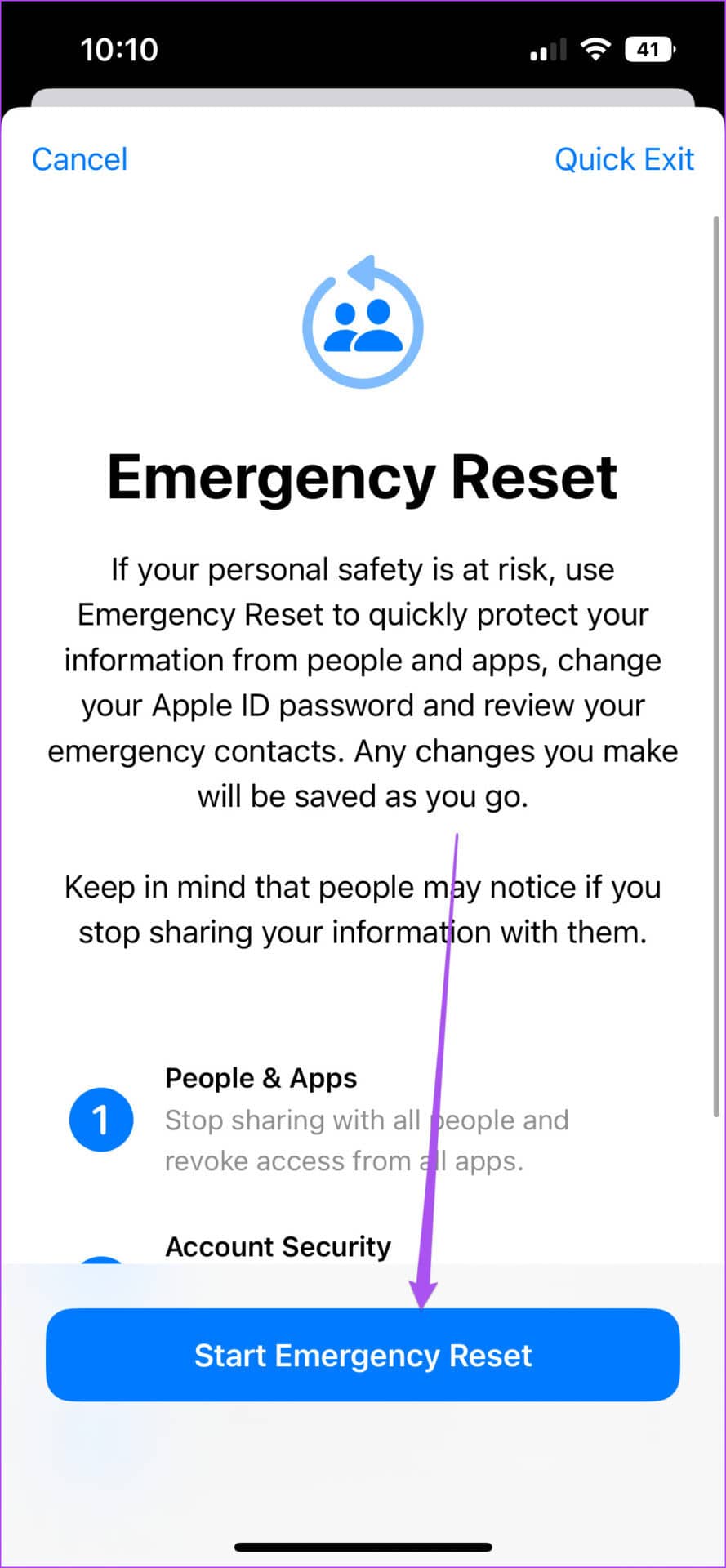
第 6 步: 点击重置人员和应用程序。
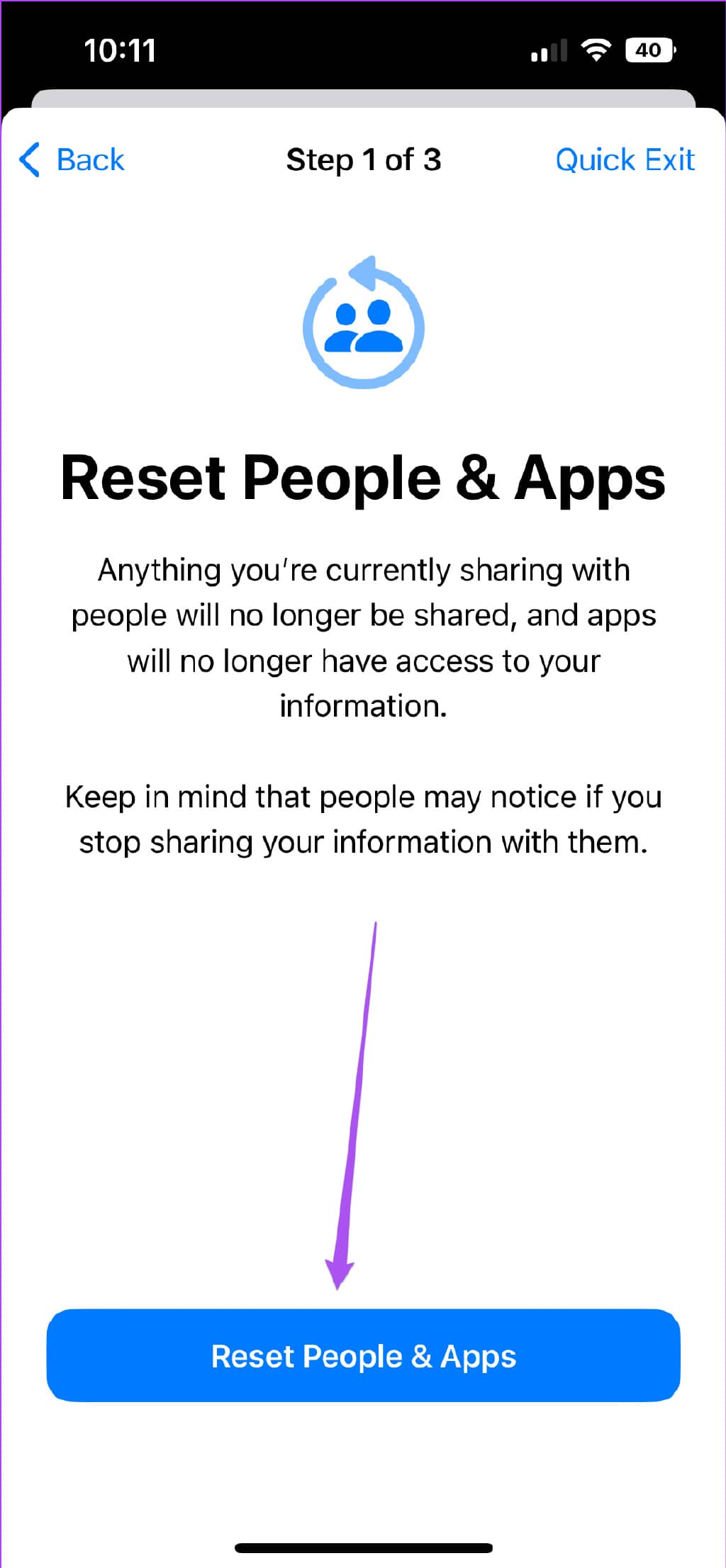
您可以点击重置以一次性删除所有共享和访问权限,或者您可以点击管理共享和访问权限以选择特定的联系人和应用程序。
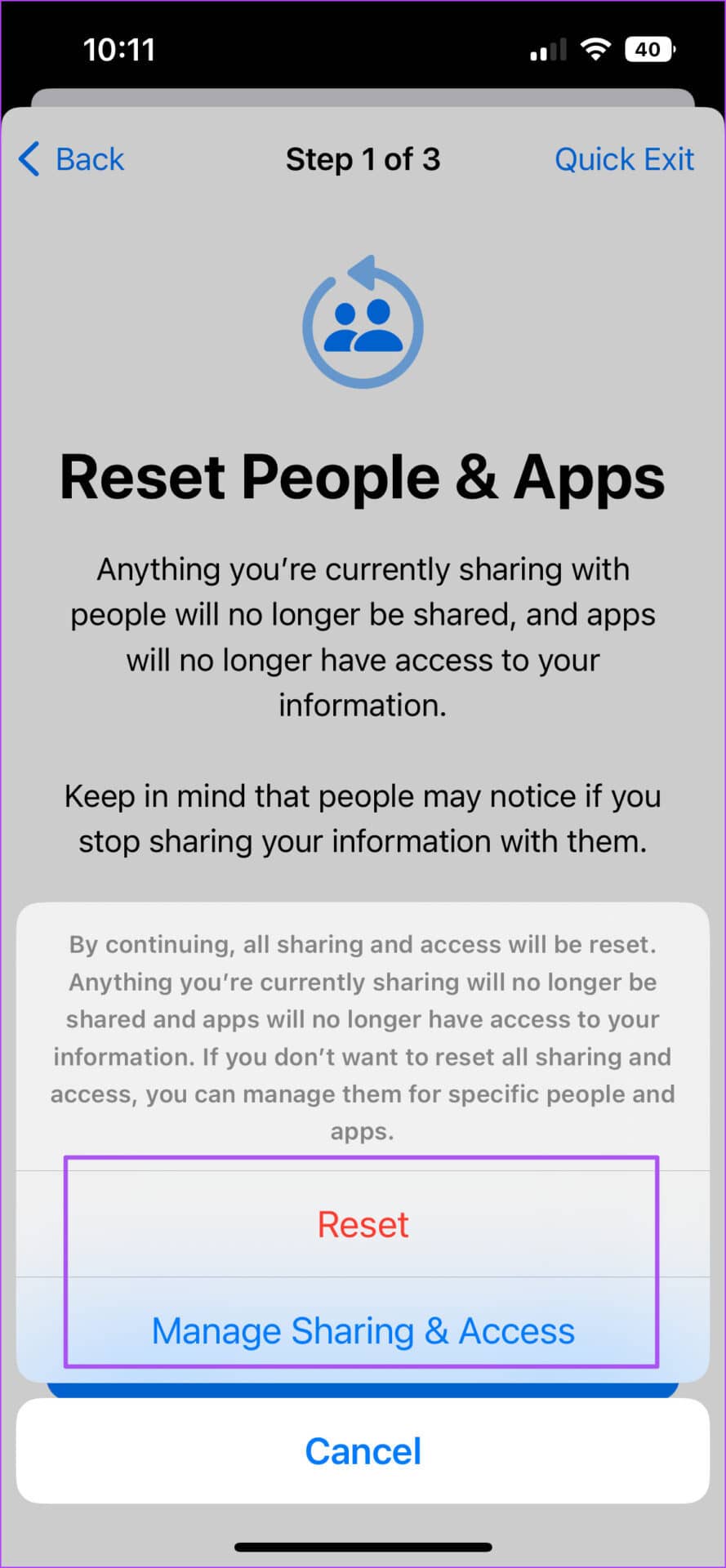
我们将继续管理共享和访问,但您仍在执行紧急重置。
第 7 步: 点击启动画面底部的继续以管理共享和访问。
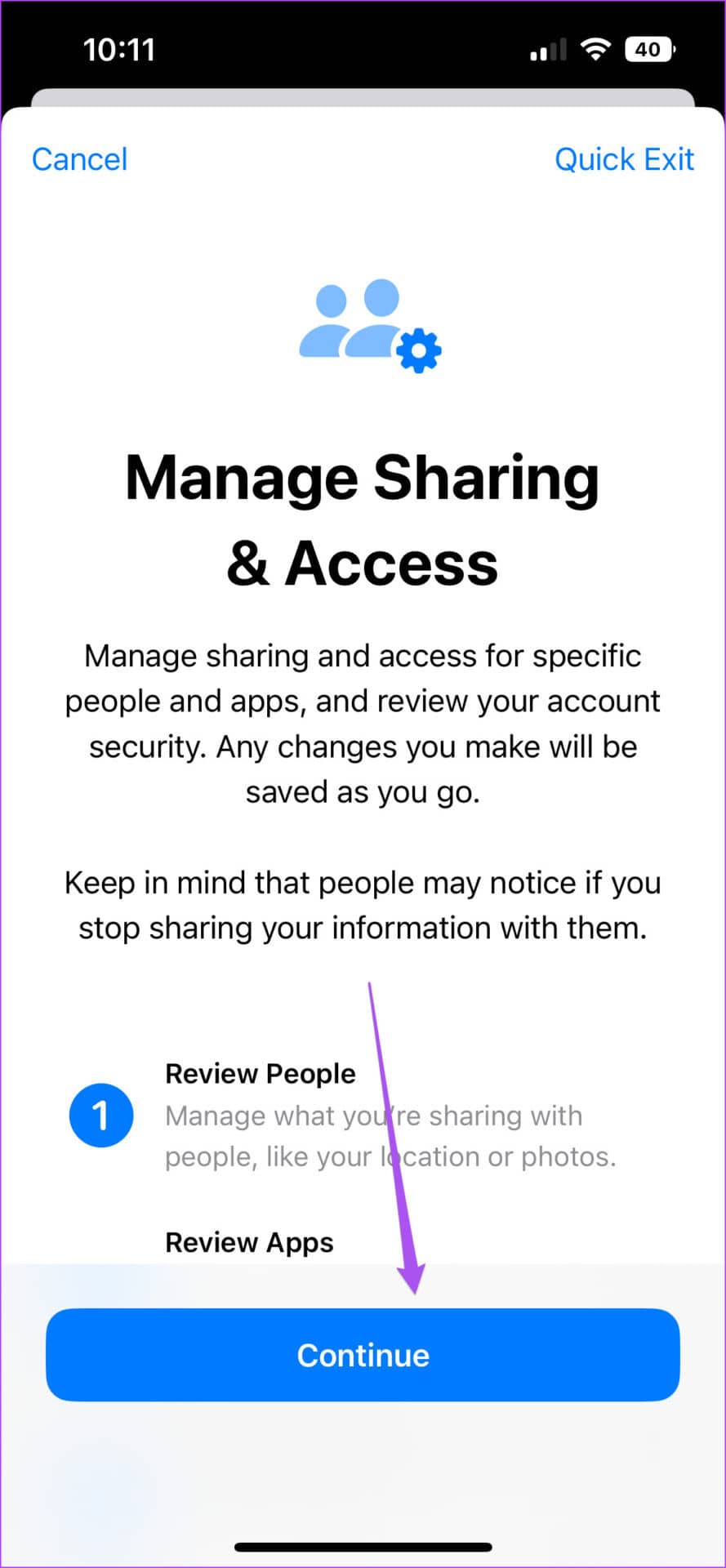
第 8 步:点击搜索栏以查找共享您的应用程序信息的联系人,例如“查找我的”、“健康”、“照片”和“笔记”。然后,您可以从您的 Apple ID 中删除这些联系人。
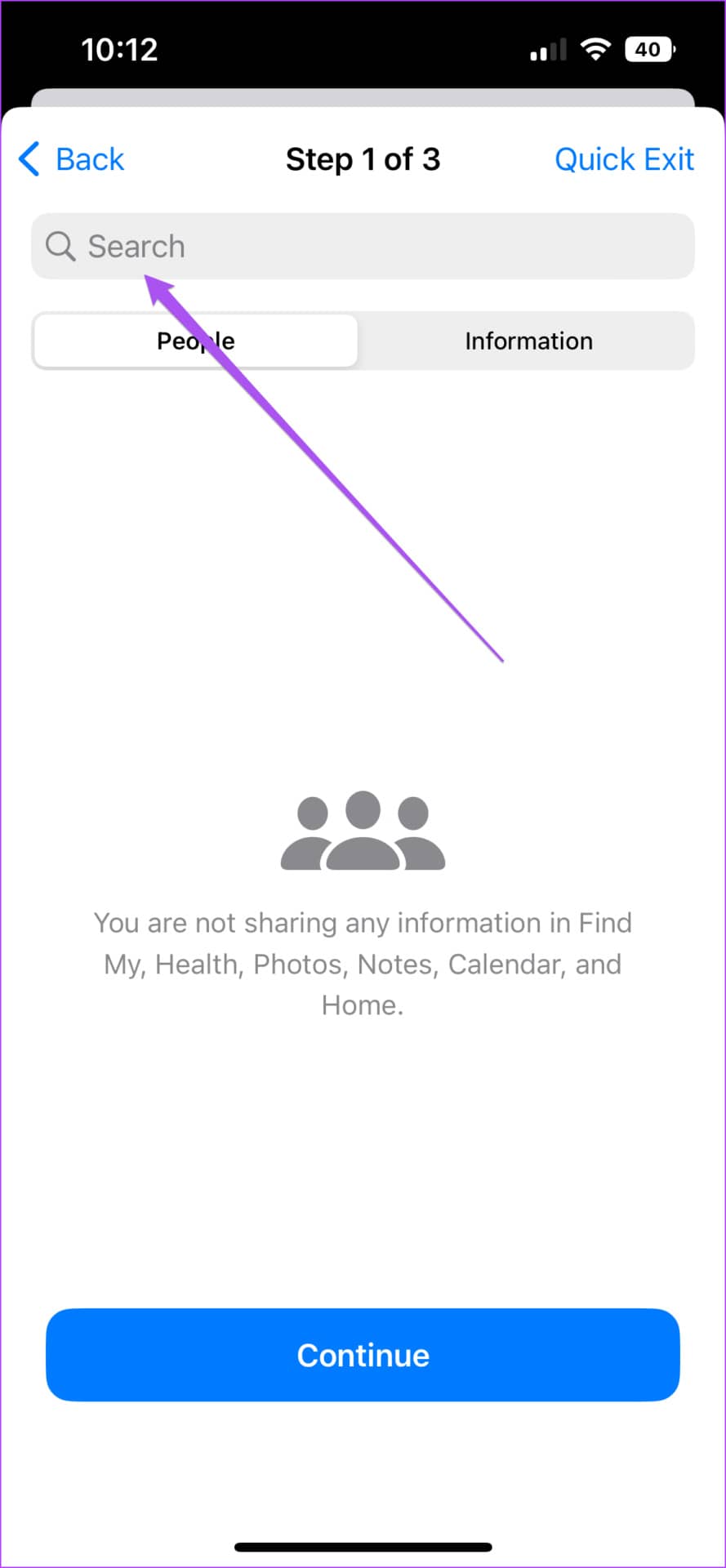
如果没有联系人,请点击继续,然后再次点击继续以转到下一步。
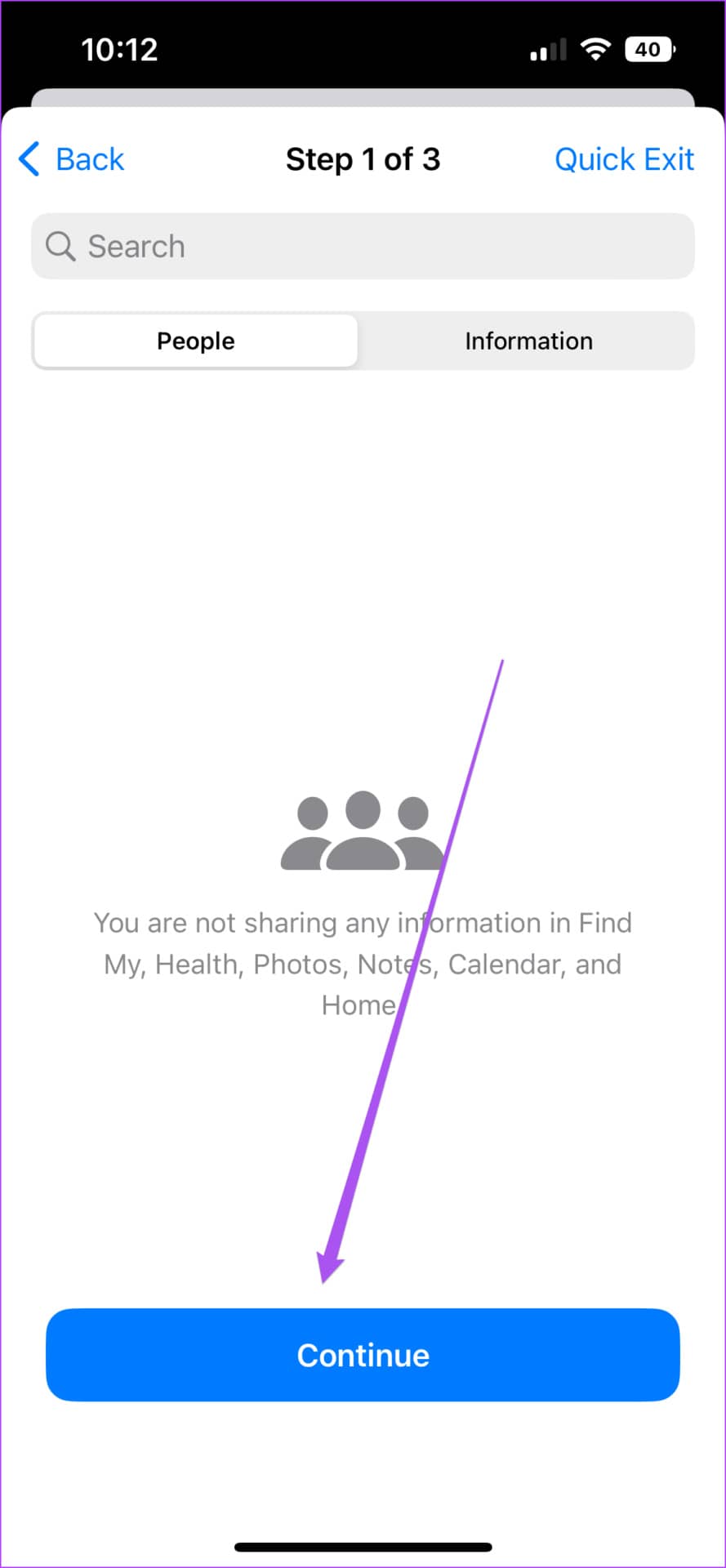
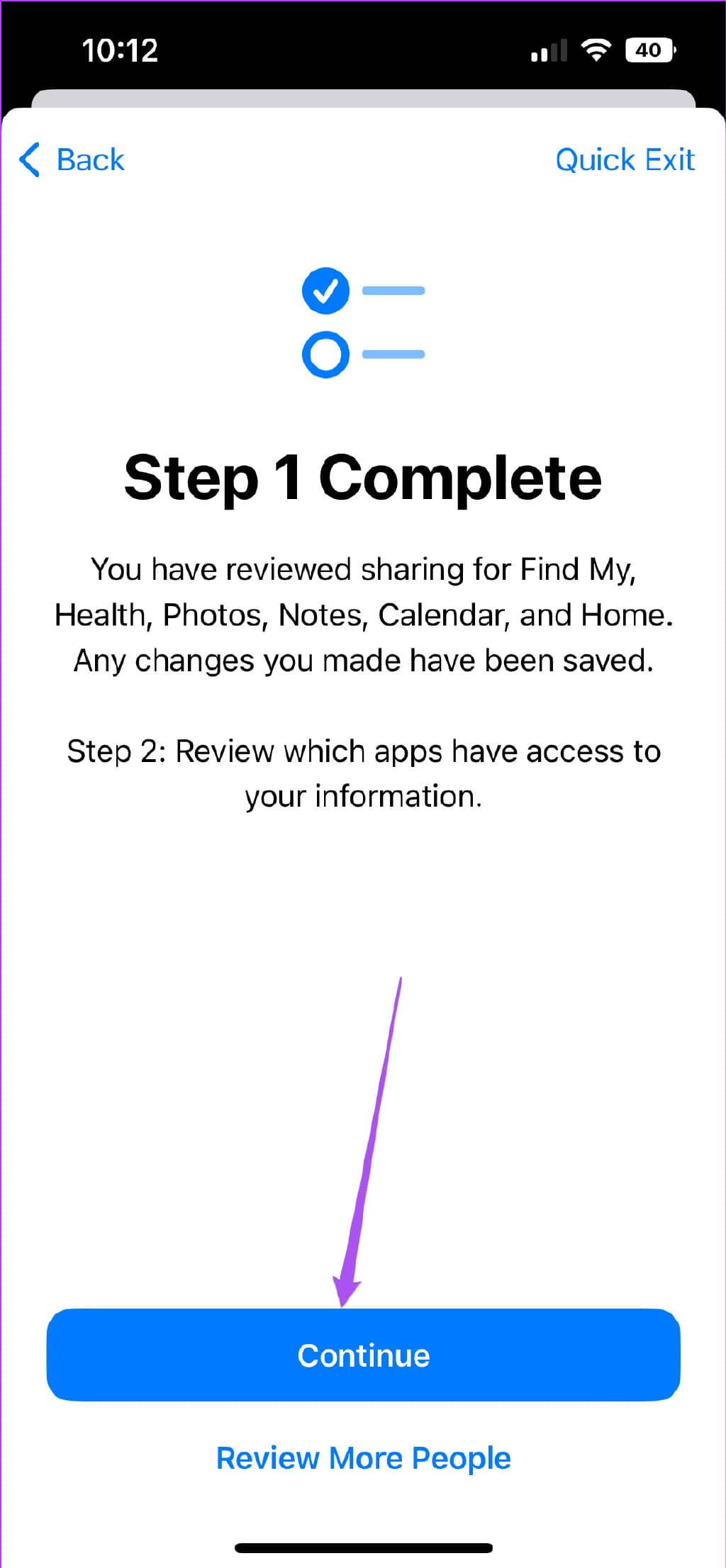
第 9 步: 选择您要撤销其权限的应用程序,然后点击停止应用程序访问。
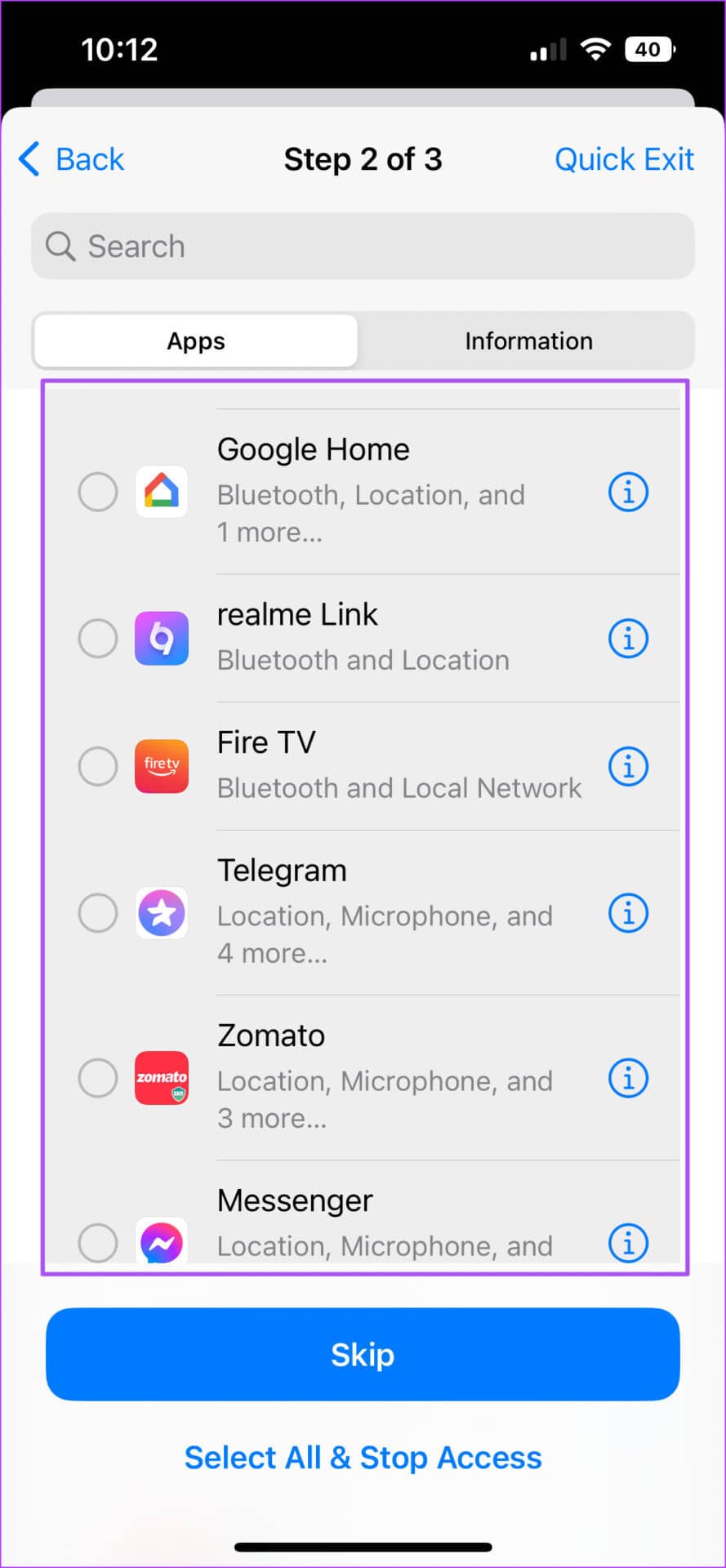
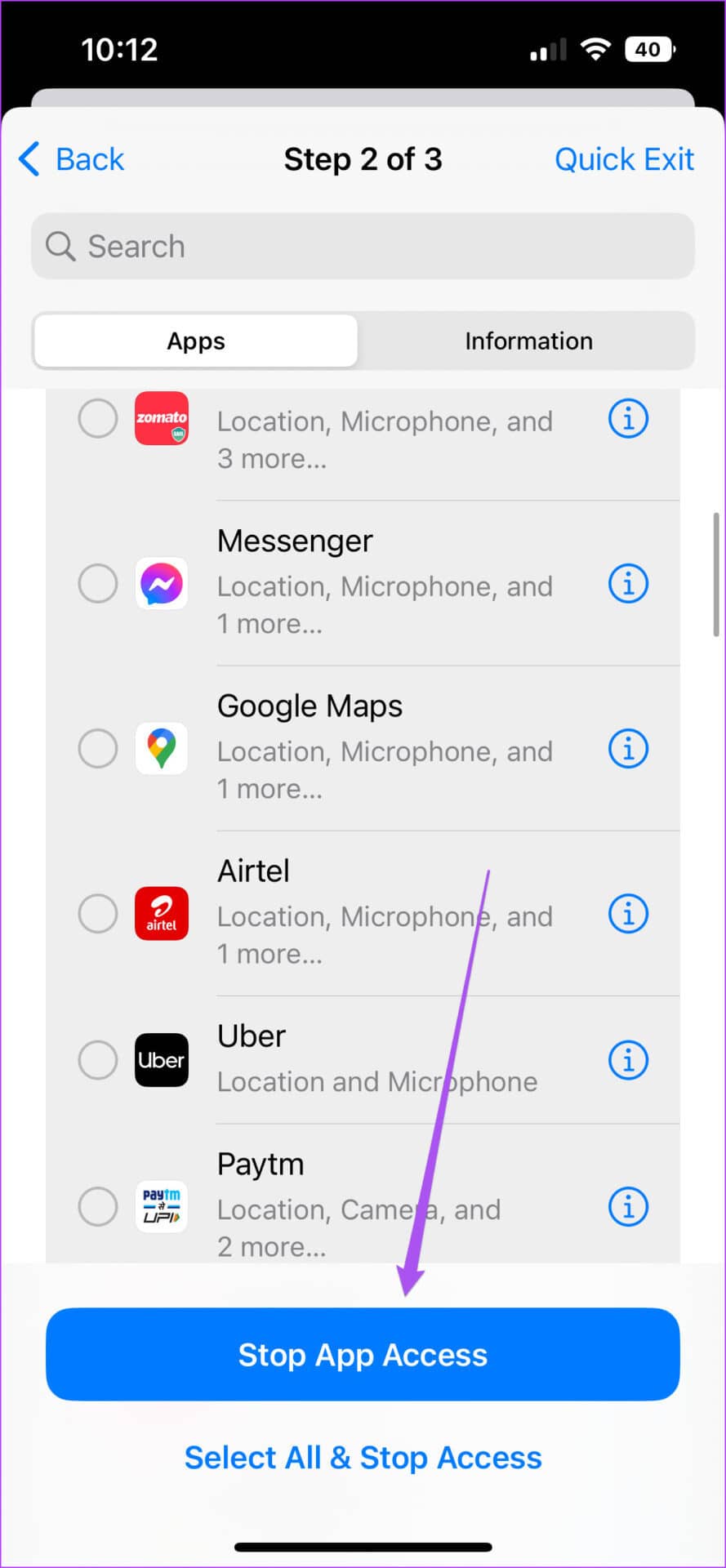
第 10 步: 点击继续继续前进。
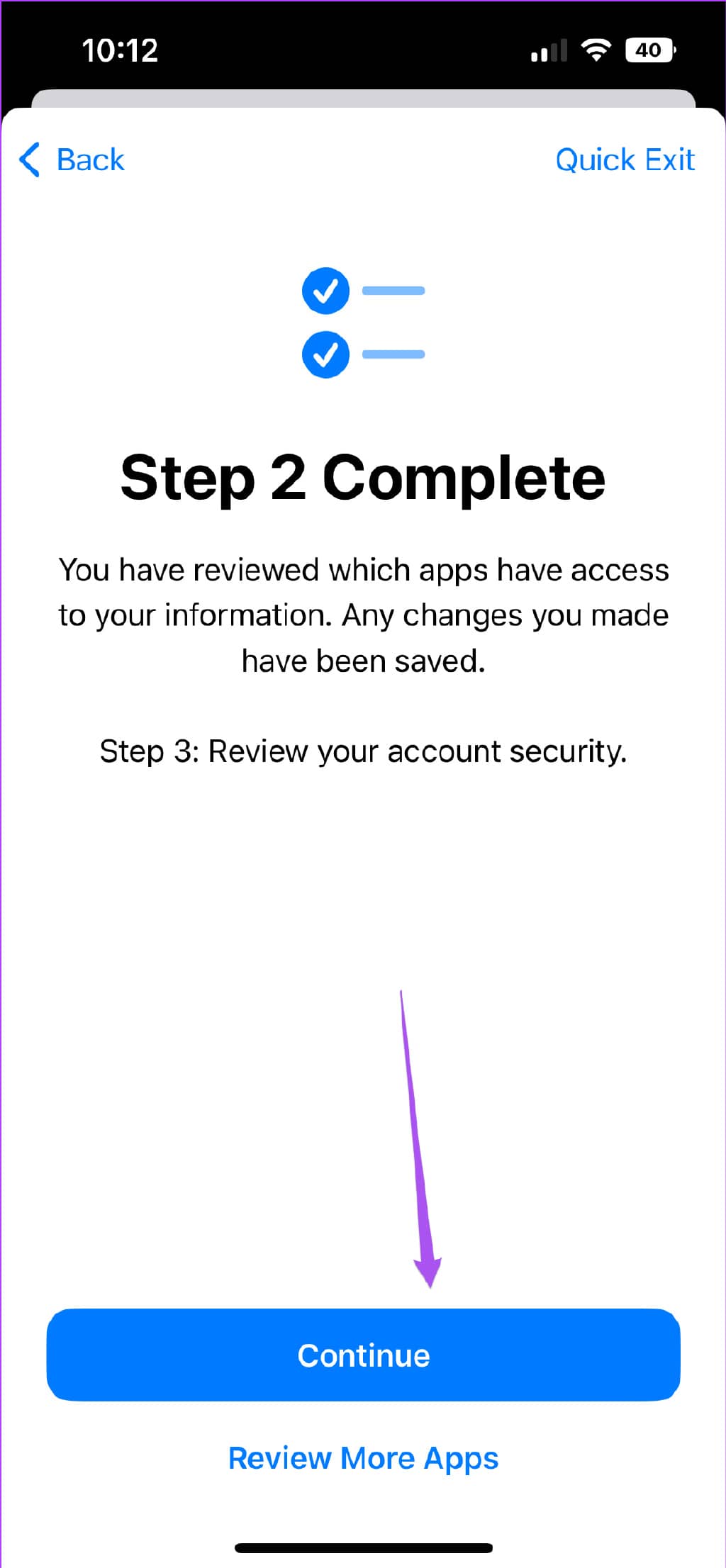
第 11 步: 选择使用您的 Apple ID 的设备,然后点击删除所选设备。
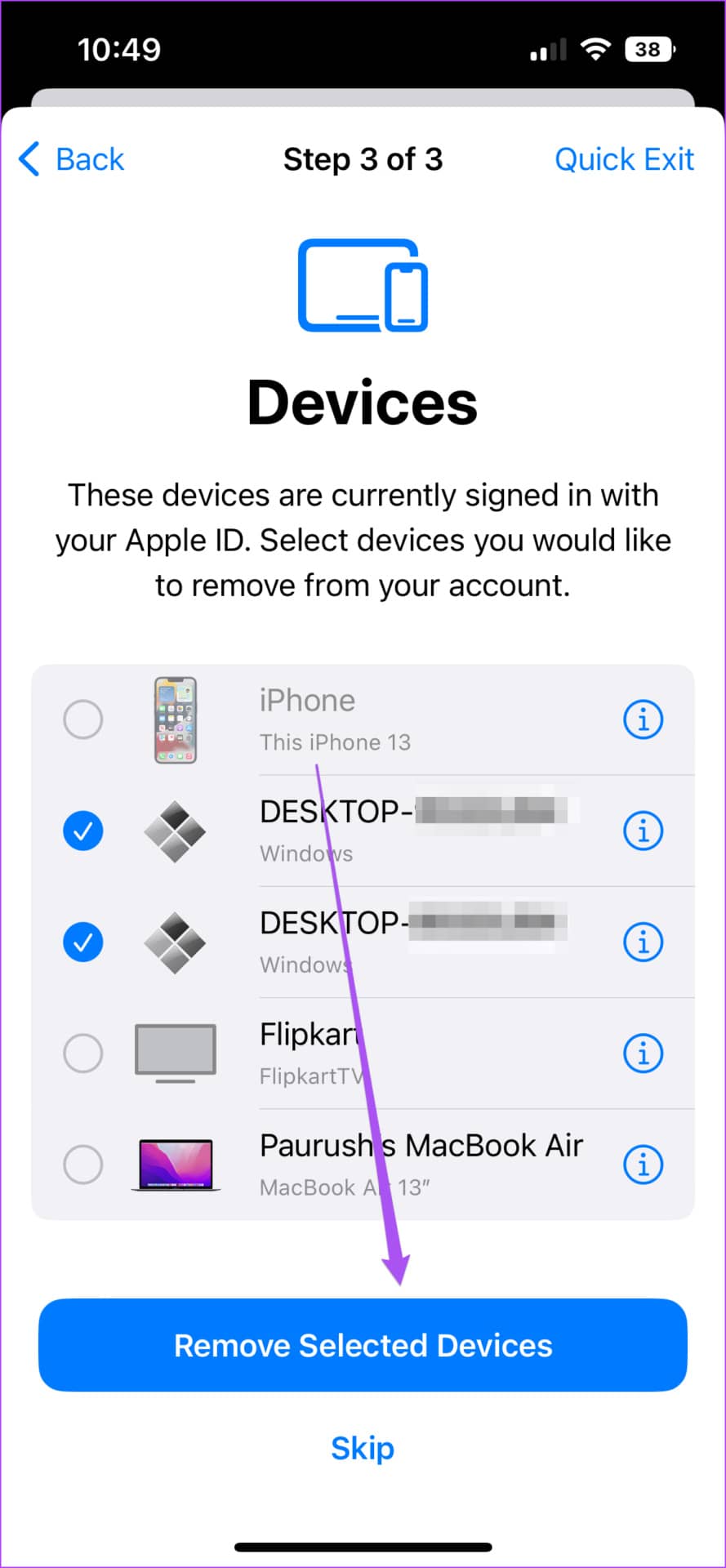
第 12 步: 点击添加受信任的电话号码以接收验证码。如果该号码已添加,请点击继续。
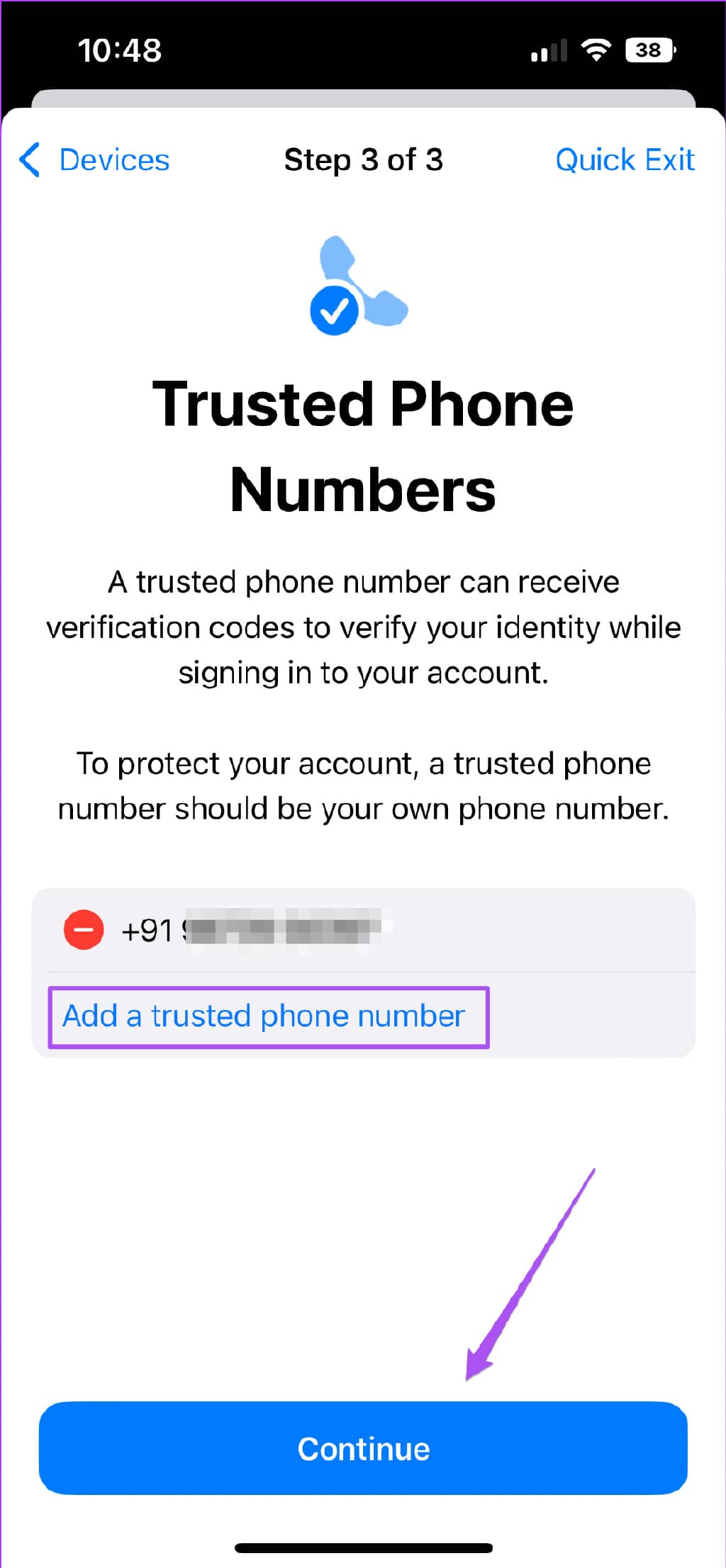
第 13 步: 点击更新密码以更新您的 Apple 帐户密码以提高安全性。
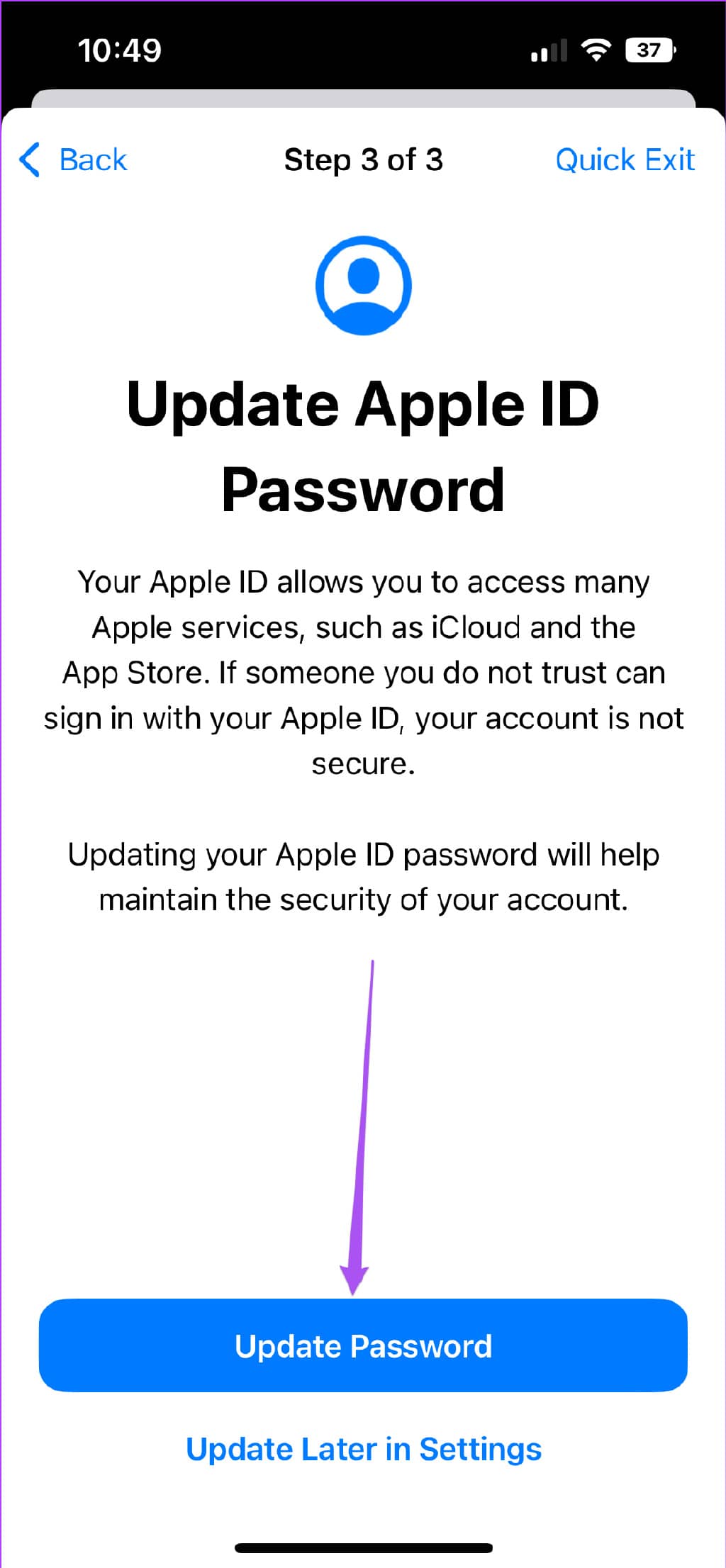
如果不是现在,您可以在设置中点击稍后更新。
第 14 步: 点击添加紧急联系人以在 SOS 期间通知您的联系人。
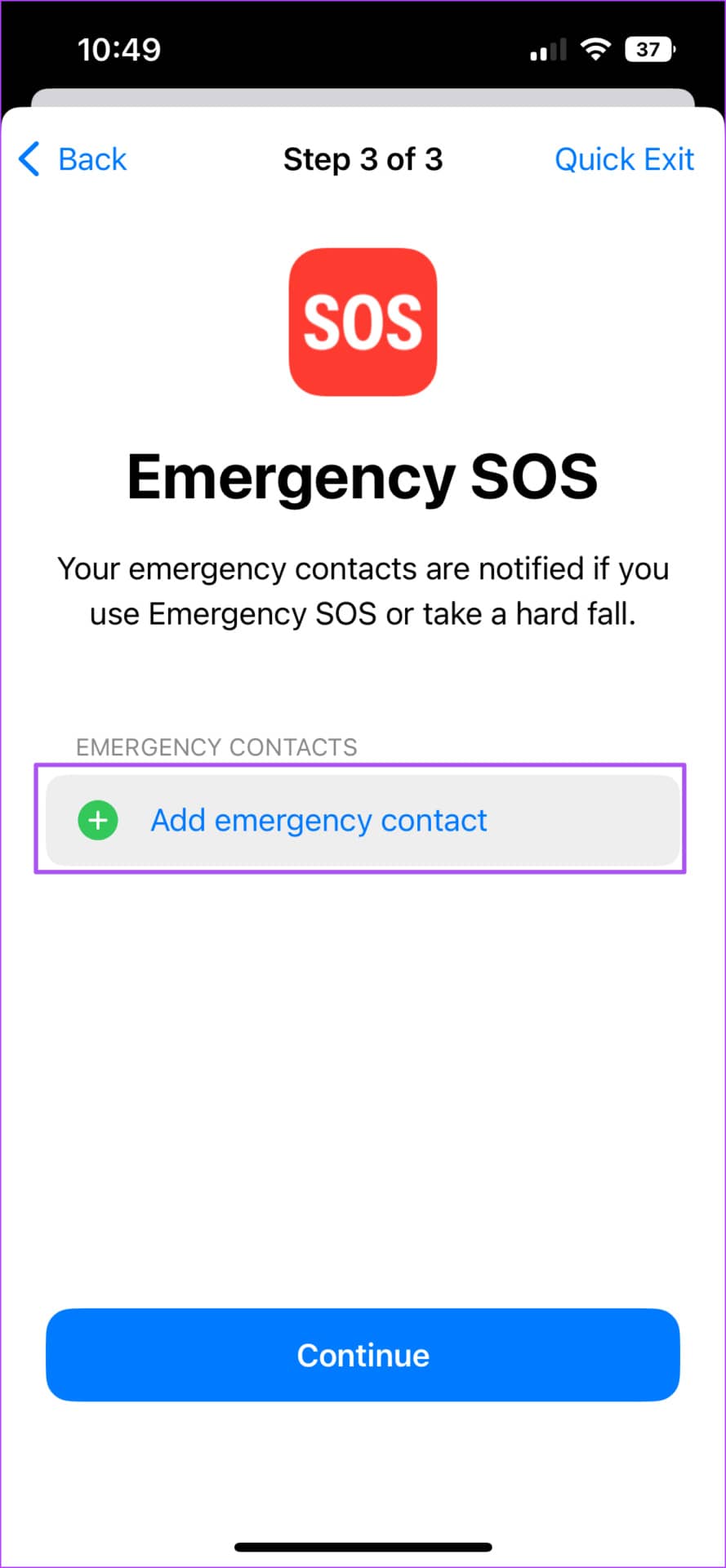
您还可以在从联系人列表中选择姓名时选择与该联系人的关系。
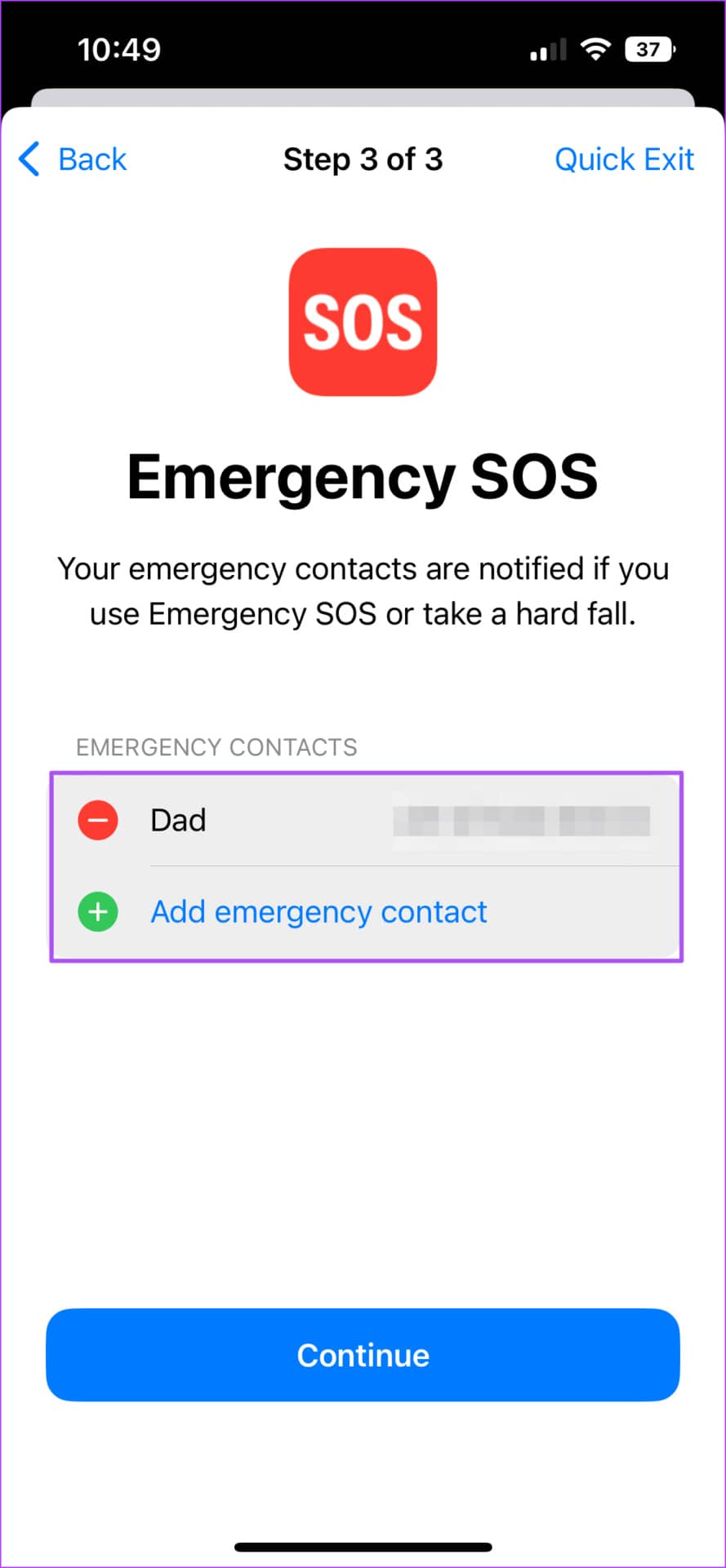
第 15 步: 您可以更新设备密码或点击跳过。
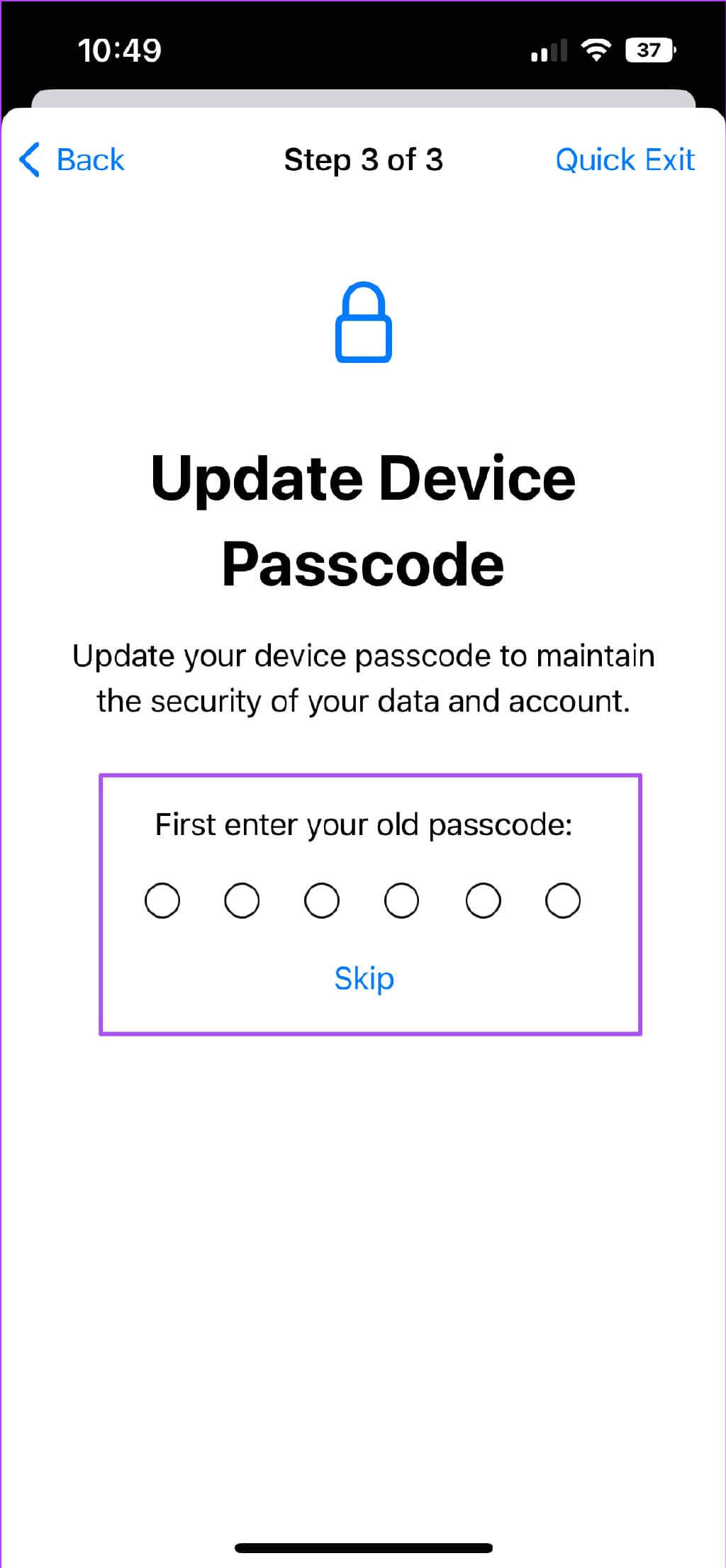
第 16 步: 安全检查完成后,点击完成。
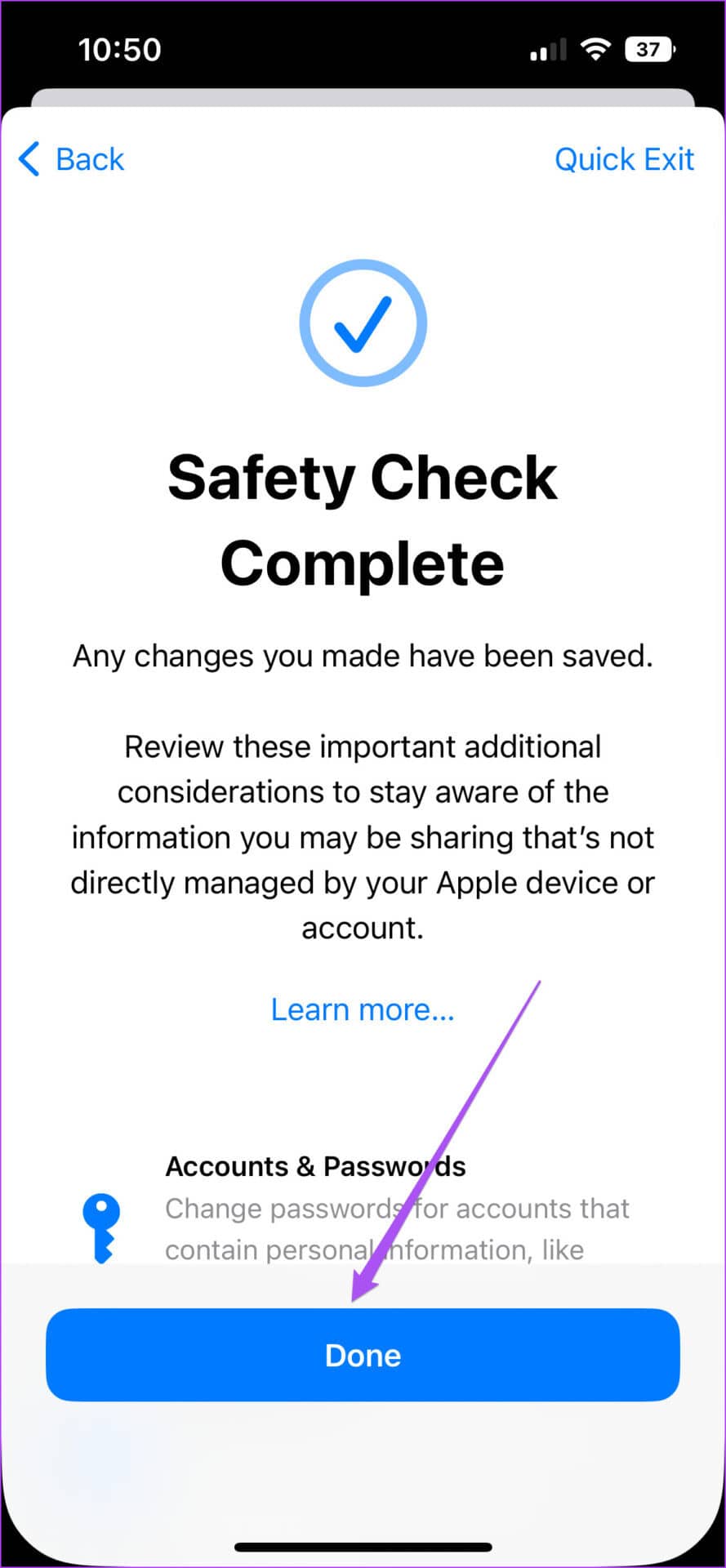
保护自己
安全检查是一个很好的步骤,可以保护您的数据和隐私免受不再值得信赖的联系人的不必要访问。Apple 让 iPhone 用户更容易保护他们的重要信息免受意外入侵者的侵害。除了隐私之外,您还可以在 iPhone 上启用恶劣天气警报,以便就您的日常通勤、机票和公路旅行做出明智的决定。







